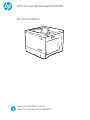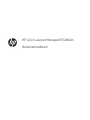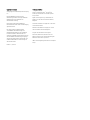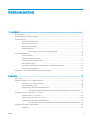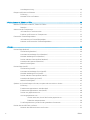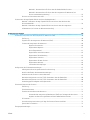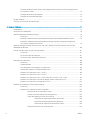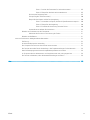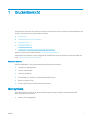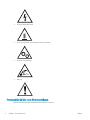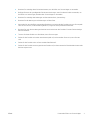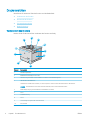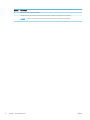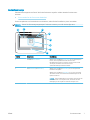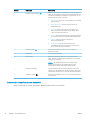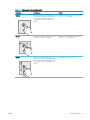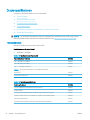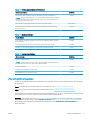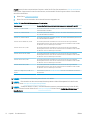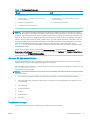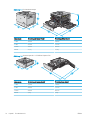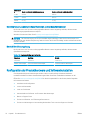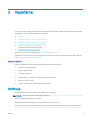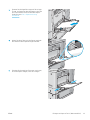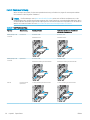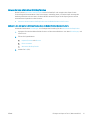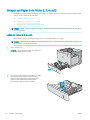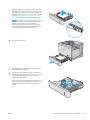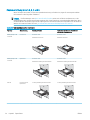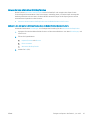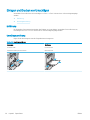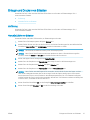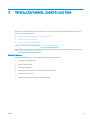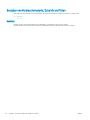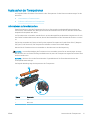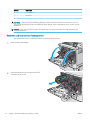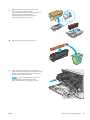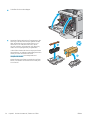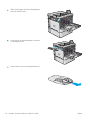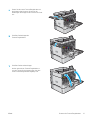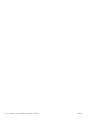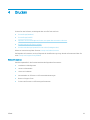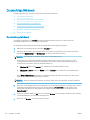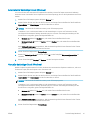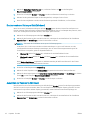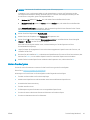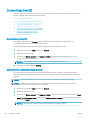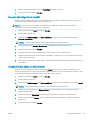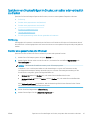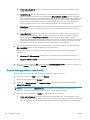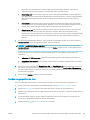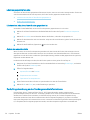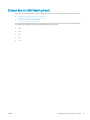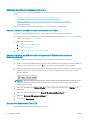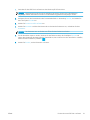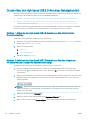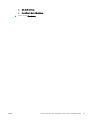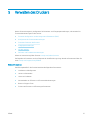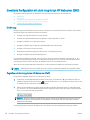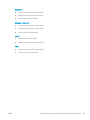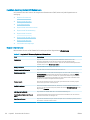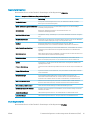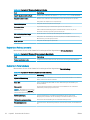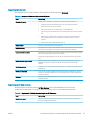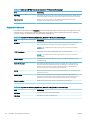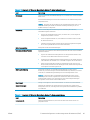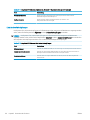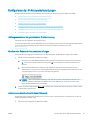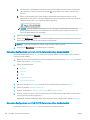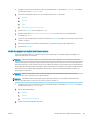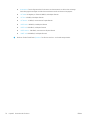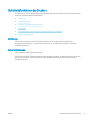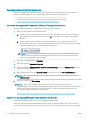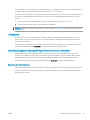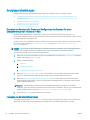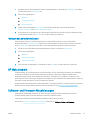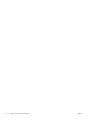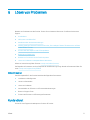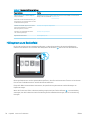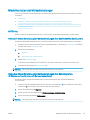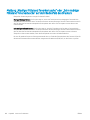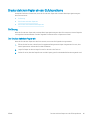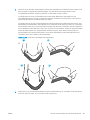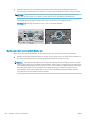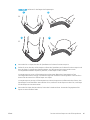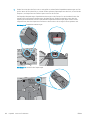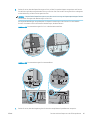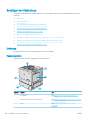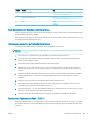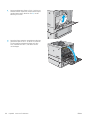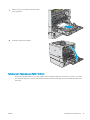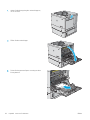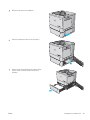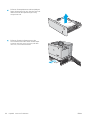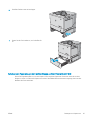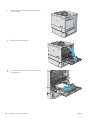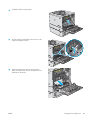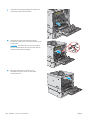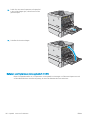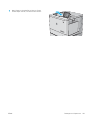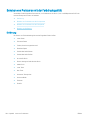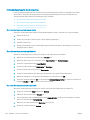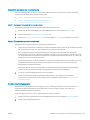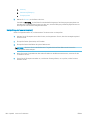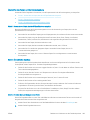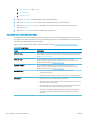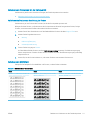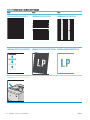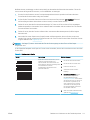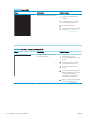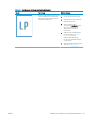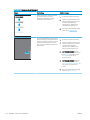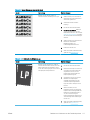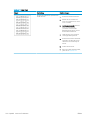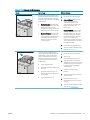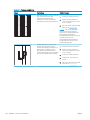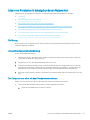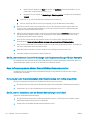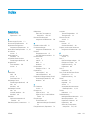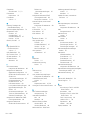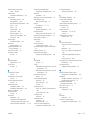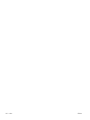HP Color LaserJet Managed E55040 series Benutzerhandbuch
- Typ
- Benutzerhandbuch

www.hp.com/videos/LaserJet
www.hp.com/support/colorljE55040
HP Color LaserJet Managed E55040dn
Benutzerhandbuch


HP Color LaserJet Managed E55040dn
Benutzerhandbuch

Copyright und Lizenz
© Copyright 2019 HP Development Company,
L.P.
Die Vervielfältigung, Änderung oder
Übersetzung ist ohne vorherige schriftliche
Genehmigung nur im Rahmen des
Urheberrechts zulässig.
Die in diesem Dokument enthaltenen
Informationen können ohne Vorankündigung
geändert werden.
Für HP Produkte und Dienste gelten
ausschließlich die Bestimmungen der
Gewährleistungserklärung zum jeweiligen
Produkt bzw. Dienst. Keine der hier zur
Verfügung gestellten Informationen kann als
eine zusätzliche Garantiezusage ausgelegt
werden. HP haftet nicht für technische oder
redaktionelle Fehler bzw. Auslassungen in
diesem Dokument.
Edition 1, 10/2019
Hinweise zu Marken
Adobe
®
, Adobe Photoshop
®
, Acrobat
®
und
PostScript
®
sind Marken von Adobe Systems
Incorporated.
Apple und das Apple-Logo sind Marken von
Apple Inc. in den USA und anderen Ländern/
Regionen.
macOS ist eine Marke von Apple Inc. in den USA
und anderen Ländern.
AirPrint ist eine Marken von Apple, Inc. in den
USA und anderen Ländern/Regionen.
Google™ ist eine Marke von Google Inc.
Microsoft®, Windows®, Windows® XP und
Windows Vista® sind in den USA eingetragene
Marken der Microsoft Corporation.
UNIX
®
ist eine eingetragene Marke von The Open
Group.

Inhaltsverzeichnis
1 Druckerübersicht ....................................................................................................................................................................................... 1
Warnsymbole ............................................................................................................................................................................ 1
Potenzielle Gefahr von Stromschlägen ................................................................................................................................. 2
Druckeransichten ...................................................................................................................................................................... 4
Vorderansicht des Druckers ............................................................................................................................... 4
Rückansicht des Druckers ................................................................................................................................... 5
Schnittstellenanschlüsse .................................................................................................................................... 5
Bedienfeldanzeige ............................................................................................................................................... 7
So verwenden Sie das Touchscreen-Bedienfeld ........................................................................ 8
Druckerspezikationen ......................................................................................................................................................... 10
Technische Daten ............................................................................................................................................... 10
Unterstützte Betriebssysteme ........................................................................................................................ 11
Lösungen für das mobile Drucken .................................................................................................................. 13
Druckerabmessungen ....................................................................................................................................... 13
Stromverbrauch, elektrische Spezikationen und Geräuschemissionen ................................................. 16
Bereich Betriebsumgebung ............................................................................................................................. 16
Konguration der Produkthardware und Softwareinstallation ...................................................................................... 16
2 Papierfächer ............................................................................................................................................................................................ 17
Einführung ............................................................................................................................................................................... 17
Einlegen von Papier in Fach 1 (Mehrzweckfach) ............................................................................................................... 18
Einlegen in Fach 1 (Mehrzweckfach) .............................................................................................................. 18
Fach 1 Papierausrichtung ................................................................................................................................. 20
Verwenden des alternativen Briefkopfmodus .............................................................................................. 21
Aktivieren des alternativen Briefkopfmodus über die Bedienfeldmenüs des Druckers .... 21
Einlegen von Papier in die Fächer 2, 3, 4 und 5 ................................................................................................................. 22
Laden der Fächer 2, 3, 4 und 5 ........................................................................................................................ 22
Papierausrichtung in Fach 2, 3, 4 und 5 ......................................................................................................... 24
Verwenden des alternativen Briefkopfmodus .............................................................................................. 25
Aktivieren des alternativen Briefkopfmodus über die Bedienfeldmenüs des Druckers .... 25
Einlegen und Drucken von Umschlägen ............................................................................................................................. 26
Einführung .......................................................................................................................................................... 26
DEWW iii

Umschlagausrichtung ....................................................................................................................................... 26
Einlegen und Drucken von Etiketten ................................................................................................................................... 27
Einführung .......................................................................................................................................................... 27
Manuelle Zufuhr von Etiketten ........................................................................................................................ 27
3 Verbrauchsmaterial, Zubehör und Teile .............................................................................................................................................. 29
Bestellen von Verbrauchsmaterial, Zubehör und Teilen .................................................................................................. 30
Bestellen ............................................................................................................................................................. 30
Austauschen der Tonerpatronen ......................................................................................................................................... 31
Informationen zu Tonerkartuschen ................................................................................................................ 31
Entfernen und Ersetzen von Tonerpatronen ................................................................................................ 32
Ersetzen des Tonerauangbehälters .................................................................................................................................. 35
Informationen zum Tonerauangbehälter .................................................................................................... 35
Ausbauen und Ersetzen des Tonerauangbehälters .................................................................................. 35
4 Drucken .................................................................................................................................................................................................... 39
Druckaufträge (Windows) ..................................................................................................................................................... 40
Druckanleitung (Windows) ............................................................................................................................... 40
Automatischer beidseitiger Druck (Windows) ............................................................................................... 41
Manueller beidseitiger Druck (Windows) ....................................................................................................... 41
Drucken mehrerer Seiten pro Blatt (Windows) ............................................................................................. 42
Auswählen der Papiersorte (Windows) .......................................................................................................... 42
Weitere Druckaufgaben .................................................................................................................................... 43
Druckaufträge (macOS) ......................................................................................................................................................... 44
Druckanleitung (macOS) ................................................................................................................................... 44
Automatischer beidseitiger Druck (macOS) .................................................................................................. 44
Manueller beidseitiger Druck (macOS) ........................................................................................................... 45
Drucken mehrerer Seiten pro Blatt (macOS) ................................................................................................. 45
Auswählen des Papiertyps (macOS) ............................................................................................................... 46
Weitere Druckaufgaben .................................................................................................................................... 46
Speichern von Druckaufträgen im Drucker, um später oder vertraulich zu drucken .................................................. 47
Einführung .......................................................................................................................................................... 47
Erstellen eines gespeicherten Jobs (Windows) ............................................................................................. 47
Erstellen eines gespeicherten Jobs (macOS) ................................................................................................ 48
Drucken von gespeicherten Jobs .................................................................................................................... 49
Löschen gespeicherter Jobs ............................................................................................................................ 50
Löschen eines Jobs, der auf dem Drucker gespeichert ist ..................................................... 50
Ändern des Jobspeicherlimits ..................................................................................................... 50
Zur Auftragsabrechnung an den Drucker gesendete Informationen ........................................................ 50
Drucken über ein USB-Flash-Laufwerk .............................................................................................................................. 51
Aktivieren des USB-Anschlusses zum Drucken ............................................................................................ 52
iv DEWW

Methode 1: Aktivieren des USB-Ports über das Bedienfeld des Druckers ........................... 52
Methode 2: Aktivieren des USB-Ports über den integrierten HP Webserver (nur
Drucker mit Netzwerkverbindung) ............................................................................................. 52
Drucken von Dokumenten über USB .............................................................................................................. 52
Drucken über den High-Speed USB 2.0-Anschluss (kabelgebunden) ........................................................................... 54
Methode 1: Aktivieren des High-Speed USB 2.0-Anschlusses über die Menüs des
Druckerbedienfelds ........................................................................................................................................... 54
Methode 2: Aktivieren des High-Speed USB 2.0-Anschlusses über den integrierten
HP Webserver (nur Drucker mit Netzwerkverbindung)
............................................................................... 54
5 Verwalten des Druckers ......................................................................................................................................................................... 57
Erweiterte Konguration mit dem integrierten HP Webserver (EWS) ........................................................................... 58
Einführung .......................................................................................................................................................... 58
Zugreifen auf den integrierten HP Webserver (EWS) .................................................................................. 58
Funktion des integrierten HP Webservers ..................................................................................................... 60
Register Informationen ................................................................................................................ 60
Registerkarte Allgemein .............................................................................................................. 61
Druck (Registerkarte) ................................................................................................................... 61
Registerkarte Verbrauchsmaterial ............................................................................................. 62
Registerkarte Fehlerbehebung ................................................................................................... 62
Registerkarte Sicherheit .............................................................................................................. 63
Registerkarte HP Web-Services .................................................................................................. 63
Registerkarte Netzwerk ............................................................................................................... 64
Liste Andere Verknüpfungen ...................................................................................................... 66
Kongurieren der IP-Netzwerkeinstellungen .................................................................................................................... 67
Haftungsausschluss bei gemeinsamer Druckernutzung ............................................................................ 67
Abrufen oder Ändern der Netzwerkeinstellungen ....................................................................................... 67
Umbenennen des Druckers in einem Netzwerk ........................................................................................... 67
Manuelles Kongurieren von IPv4-TCP/IP-Parametern über das Bedienfeld .......................................... 68
Manuelles Kongurieren von IPv6-TCP/IP-Parametern über das Bedienfeld .......................................... 68
Verbindungsgeschwindigkeit und Duplexmodus ......................................................................................... 69
Sicherheitsfunktionen des Druckers ................................................................................................................................... 71
Einführung .......................................................................................................................................................... 71
Sicherheitshinweise .......................................................................................................................................... 71
Zuweisen eines Administratorkennworts ...................................................................................................... 72
Verwenden des integrierten HP Webservers (EWS) zum Festlegen des Kennworts ......... 72
Angeben von Benutzerzugrisdaten auf dem Bedienfeld des Druckers ............................. 72
IP-Sicherheit ....................................................................................................................................................... 73
Verschlüsselungsunterstützung: HP High Performance Secure Hard Disks ........................................... 73
Sperren des Formatierers ................................................................................................................................ 73
Energiespareinstellungen ..................................................................................................................................................... 74
DEWW v

Einstellen des Bereitschafts-Timers und Kongurieren des Druckers für einen Energieverbrauch
von höchstens 1 Watt ....................................................................................................................................... 74
Festlegen des Bereitschaftszeitplans ............................................................................................................ 74
Festlegen der Leerlaufeinstellungen .............................................................................................................. 75
HP Web Jetadmin ................................................................................................................................................................... 75
Software- und Firmware-Aktualisierungen ....................................................................................................................... 75
6 Lösen von Problemen ............................................................................................................................................................................ 77
Kundendienst .......................................................................................................................................................................... 77
Hilfesystem zum Bedienfeld ................................................................................................................................................ 78
Wiederherstellen der Werkseinstellungen ......................................................................................................................... 79
Einführung .......................................................................................................................................................... 79
Methode 1: Wiederherstellung der Werkseinstellungen über das Bedienfeld des Druckers ................ 79
Methode 2: Wiederherstellung der Werkseinstellungen über den integrierten HP Webserver
(nur Drucker mit Netzwerkanschluss) ............................................................................................................ 79
Meldung „Niedriger Füllstand Tonerkartusche“ oder „Sehr niedriger Füllstand Tonerkartusche“ auf dem
Bedienfeld des Druckers ....................................................................................................................................................... 80
Drucker zieht kein Papier ein oder Zufuhrprobleme ........................................................................................................ 81
Einführung .......................................................................................................................................................... 81
Der Drucker zieht kein Papier ein .................................................................................................................... 81
Der Drucker zieht mehrere Blatt Papier ein ................................................................................................... 84
Beseitigen von Papierstaus .................................................................................................................................................. 88
Einführung .......................................................................................................................................................... 88
Papierstaustellen ............................................................................................................................................... 88
Auto-Navigation zum Beseitigen von Papierstaus ...................................................................................... 89
Häuge oder wiederholt auftretende Papierstaus? ..................................................................................... 89
Beheben von Papierstaus in Fach 1 (13.A1) .................................................................................................. 89
Beheben von Papierstaus in Fach 2 (13.A2) .................................................................................................. 91
Beheben von Papierstaus in Fach 3, Fach 4 oder Fach 5 (13.A3, 13.A4, 13.A5) ..................................... 94
Beheben von Papierstaus in der rechten Klappe und der Fixiereinheit (13.B) ........................................ 97
Beheben von Papierstaus im Ausgabefach (13.E1) .................................................................................. 102
Beheben von Problemen mit der Farbdruckqualität ...................................................................................................... 104
Einführung ........................................................................................................................................................ 104
Beheben von Problemen mit der Druckqualität ......................................................................................... 105
Aktualisieren der Firmware des Druckers ............................................................................... 105
Drucken von einem anderen Softwareprogramm ................................................................ 105
Prüfen des Papiertyps für den Druckauftrag ......................................................................... 106
Überprüfen der Papiertypeinstellung am Drucker ........................................... 106
Überprüfen der Papiertypeinstellung (Windows) ............................................. 106
Überprüfen der Papiersorteneinstellung (macOS) ........................................... 106
Überprüfen des Status der Tonerkartusche ........................................................................... 107
vi DEWW

Schritt 1: Drucken der Statusseite für Verbrauchsmaterial ............................ 107
Schritt 2: Überprüfen des Verbrauchsmaterialstatus ...................................... 107
Drucken einer Reinigungsseite ................................................................................................. 107
Sichtprüfung der Tonerkartusche(n) ....................................................................................... 108
Überprüfen des Papiers und der Druckumgebung ............................................................... 109
Schritt 1: Verwenden von Papier, das den HP Spezikationen entspricht .... 109
Schritt 2: Überprüfen der Umgebung ................................................................. 109
Schritt 3: Einstellen der Ausrichtung einzelner Fächer .................................... 109
Verwenden eines anderen Druckertreibers ............................................................................ 110
Beheben von Problemen mit der Farbqualität ........................................................................................... 111
Kalibrieren des Druckers zur Ausrichtung der Farben .......................................................... 111
Beheben von Bildfehlern ................................................................................................................................ 111
Lösen von Problemen in kabelgebundenen Netzwerken ............................................................................................. 121
Einführung ........................................................................................................................................................ 121
Unzureichende physische Verbindung ........................................................................................................ 121
Der Computer kann nicht mit dem Drucker kommunizieren ................................................................... 121
Der Drucker verwendet falsche Verbindungs- oder Duplexeinstellungen für das Netzwerk ............. 122
Neue Softwareprogramme können Kompatibilitätsprobleme verursachen ......................................... 122
Ihr Computer oder Ihre Arbeitsstation sind möglicherweise nicht richtig eingerichtet ....................... 122
Der Drucker ist deaktiviert, oder die Netzwerkeinstellungen sind falsch .............................................. 122
Index ........................................................................................................................................................................................................... 123
DEWW vii

viii DEWW

1 Druckerübersicht
Überprüfen Sie die Position der Funktionen auf dem Drucker, die physischen und technischen Spezikationen des
Druckers und wo Sie Einrichtungsinformationen nden.
●
Warnsymbole
●
Potenzielle Gefahr von Stromschlägen
●
Druckeransichten
●
Druckerspezikationen
●
Konguration der Produkthardware und Softwareinstallation
Videos zur Unterstützung nden Sie unter www.hp.com/videos/LaserJet.
Die folgenden Informationen sind zum Zeitpunkt der Veröentlichung richtig. Aktuelle Informationen nden Sie
unter www.hp.com/support/colorljE55040.
Weitere Informationen:
Die HP Kompletthilfe für den Drucker beinhaltet die folgenden Informationen:
● Installieren und Kongurieren
● Lernen und Verwenden
● Lösen von Problemen
● Herunterladen von Software- und Firmware-Aktualisierungen
● Beitritt zu Support-Foren
● Suchen nach Garantie- und Zulassungsinformationen
Warnsymbole
Seien Sie vorsichtig vor, wenn Ihr HP Drucker ein Warnsymbol anzeigt, und gehen Sie entsprechend den
Beschreibungen der Symbole vor.
● Achtung: Stromschlaggefahr
DEWW 1

● Achtung: Heiße Oberäche
● Achtung: Körperteile von beweglichen Teilen fernhalten
● Achtung: Scharfe Kanten
● Warning
Potenzielle Gefahr von Stromschlägen
Nehmen Sie diese wichtigen Sicherheitsinformationen zur Kenntnis.
2 Kapitel 1 Druckerübersicht DEWW

● Beachten Sie unbedingt diese Sicherheitshinweise, um die Gefahr von Stromschlägen zu vermeiden.
● Befolgen Sie stets die grundlegenden Sicherheitsvorkehrungen, wenn Sie dieses Produkt verwenden, um
die Gefahr von Verletzungen, Bränden oder Stromschlägen zu vermeiden.
● Beachten Sie unbedingt alle Anleitungen im Benutzerhandbuch „Verwendung“.
● Beachten Sie alle Warnungen und Anleitungen auf dem Gerät.
● Verwenden Sie ausschließlich eine geerdete Steckdose zum Verbinden des Produkts mit einer Stromquelle.
Falls Sie nicht wissen, ob die Steckdose geerdet ist, fragen Sie einen qualizierten Elektriker.
● Berühren Sie nicht die Kontakte irgendwelcher Anschlussbuchsen des Produkts. Ersetzen Sie beschädigte
Kabel unmittelbar.
● Trennen Sie dieses Produkt von Steckdosen, bevor Sie es reinigen.
● Stellen Sie das Produkt nicht neben einer Wasserquelle auf, und verwenden Sie es nicht, wenn Sie nass
sind.
● Stellen Sie das Produkt sicher auf einer stabilen Oberäche auf.
● Stellen Sie das Produkt an einem geschützten Standort auf, an dem niemand auf das Netzkabel treten oder
darüber stolpern kann.
DEWW Potenzielle Gefahr von Stromschlägen 3

Druckeransichten
Identizieren Sie bestimmte Teile des Druckers und des Bedienfelds.
●
Vorderansicht des Druckers
●
Rückansicht des Druckers
●
Schnittstellenanschlüsse
●
Bedienfeldanzeige
Vorderansicht des Druckers
Machen Sie die Funktionen auf der Vorderseite des Druckers ausndig.
2
7
8
1
3
4
5
6
9
10
Nummer Komponente
1 Standardausgabefach
2 Bedienfeld mit Farbdisplay-Touchscreen
3 Hardware-Integrationsfach zum Anschließen von Zubehör und Drittanbietergeräten
4 USB-Anschluss für Direktdruck
Verbinden Sie ein USB-Flash-Laufwerk, um ohne Computer zu drucken oder die Druckerrmware zu aktualisieren.
HINWEIS: Ein Administrator muss diesen Anschluss aktivieren, bevor Sie ihn verwenden können.
5 Rechte Klappe (Zugang zur Fixiereinheit und zum Beheben von Staus)
6 Fach 1
7 Modellbezeichnung
8 Fach 2
9 Vordere Klappe (Zugri auf die Tonerkartuschen)
10 Ein-/Austaste
4 Kapitel 1 Druckerübersicht DEWW

Rückansicht des Druckers
Machen Sie die Funktionen auf der Rückseite des Druckers ausndig.
1
2
3
4
5
Nummer Komponente
1 Klappe des Tonerauangbehälters
2 Formatierer (enthält die Schnittstellenanschlüsse)
3 Netzanschluss
4 Serien- und Produktnummernaufkleber
5 Formatiererabdeckung
Schnittstellenanschlüsse
Machen Sie die Schnittstellenanschlüsse am Druckerformatierer ausndig.
1
3
2
Nummer Komponente
1 LAN-Ethernet-Netzwerkanschluss (RJ-45)
DEWW Druckeransichten 5

Nummer Komponente
2 High-Speed-USB-2.0-Druckeranschluss
3 USB-Anschluss für den Anschluss externer USB-Geräte (dieser Anschluss ist möglicherweise abgedeckt)
HINWEIS: Für Easy-Access-USB-Druck verwenden Sie den USB-Anschluss in der Nähe des Bedienfelds.
6 Kapitel 1 Druckerübersicht DEWW

Bedienfeldanzeige
Über die Startanzeige können Sie auf die Druckerfunktionen zugreifen und den aktuellen Druckerstatus
einsehen.
●
So verwenden Sie das Touchscreen-Bedienfeld
Sie können jederzeit zum Startbildschirm zurückkehren, indem Sie die Schaltäche „Home“ auswählen.
HINWEIS: Die auf der Startanzeige angezeigten Funktionen variieren je nach Druckerkonguration.
4
6
7
5
8
2
3
1
Nummer Komponente Beschreibung
1 Schaltäche Zurücksetzen Wählen Sie die Schaltäche Zurücksetzen aus, um Änderungen zu
löschen, einen angehaltenen Drucker wieder in einen
betriebsbereiten Zustand zu versetzen, das Nachrichten-Center
anzuzeigen, falls Fehler vorhanden sind und die
Standardeinstellungen wiederherzustellen.
2 Taste Anmeldung oder Abmeldung Wählen Sie die Schaltäche Anmeldung aus, um auf gesicherte
Funktionen zuzugreifen.
Wählen Sie die Schaltäche Abmeldung aus, um sich vom Drucker
abzumelden. Der Drucker stellt die Standardeinstellungen für alle
Optionen wieder her.
HINWEIS: Diese Schaltäche wird nur angezeigt, wenn der Drucker
vom Administrator so konguriert wurde, dass dieser über eine
Berechtigung für den Zugri auf Funktionen verfügen muss.
DEWW Druckeransichten 7

Nummer Komponente Beschreibung
3
Schaltäche „Informationen“
Wählen Sie die Schaltäche „Informationen“ aus, um eine Seite zu
önen, die verschiedene Druckerinformationen enthält. Wählen Sie
die folgenden Schaltächen im Bildschirm „Informationen“ aus, um
Informationen zum Drucker zu erhalten:
● Anzeigesprache: Ändern der Spracheinstellung für die aktuelle
Benutzersitzung.
● Bereitschaftsmodus: Versetzen Sie den Drucker in den
Bereitschaftsmodus.
● Wi-Fi Direct: Rufen Sie Informationen zum Aufbau einer
direkten Verbindung zum Drucker über ein Telefon, Tablet
oder ein anderes Gerät mit Wi-Fi ab.
● Drahtlos: Zeigen Sie Einstellungen für drahtlose Verbindungen
an, oder ändern Sie diese (nur Modelle mit Drahtloszubehör).
● Ethernet: Anzeigen und Ändern der Ethernet-
Verbindungseinstellungen.
● HP Web Services: Anzeige von Informationen zum
Anschließen des Druckers und Senden des Auftrags an den
Drucker mit HP Web Services (ePrint) ab.
4
Schaltäche „Hilfe“
Wählen Sie die Schaltäche „Hilfe“ aus, um das integrierte
Hilfesystem zu önen.
5 Aktuelle Zeit Zeigt die aktuelle Uhrzeit an.
6 Anwendungen Wählen Sie ein beliebiges Symbol aus, um die Anwendung zu
önen. Wischen Sie seitwärts über den Bildschirm, um auf weitere
Anwendungen zuzugreifen.
HINWEIS: Die verfügbaren Anwendungen variieren je nach
Drucker. Der Administrator kann gezielt festlegen, welche
Anwendungen in welcher Reihenfolge angezeigt werden.
7 Startbildschirmanzeige Zeigt die Anzahl an Seiten auf dem Startbildschirm oder in einer
Anwendung an. Die aktuelle Seite wird hervorgehoben. Wischen Sie
seitwärts über den Bildschirm, um zwischen den Seiten zu blättern.
8
Schaltäche „Home“
Wählen Sie die Schaltäche „Home“ aus, um zum Home-Bildschirm
zurückzukehren.
So verwenden Sie das Touchscreen-Bedienfeld
Gehen Sie wie folgt vor, um das Touchscreen-Bedienfeld des Druckers zu verwenden.
8 Kapitel 1 Druckerübersicht DEWW

Tabelle 1-1 Aktionen mit Touchscreen-Bedienfeld
Maßnahme Beschreibung Beispiel
Berühren Berühren Sie eine Option auf der Anzeige, um sie
auszuwählen oder das Menü zu önen. Beim
Scrollen durch das Menü können Sie den
Scrollvorgang durch eine leichte Berührung
stoppen.
Berühren Sie das Symbol Einstellungen, um die
App Einstellungen zu önen.
Wischen Bewegen Sie Ihren Finger horizontal über den
Bildschirm, um seitwärts zu blättern.
Blättern Sie mit einer Wischbewegung, bis die
App Einstellungen angezeigt wird.
Scrollen Bewegen Sie den Finger vertikal über den
Bildschirm, um nach oben und unten zu blättern.
Beim Scrollen durch das Menü können Sie den
Scrollvorgang durch eine leichte Berührung
stoppen.
Scrollen Sie durch die App Einstellungen.
DEWW Druckeransichten 9

Druckerspezikationen
Ermitteln Sie die Spezikationen für Ihr Druckermodell.
●
Technische Daten
●
Unterstützte Betriebssysteme
●
Lösungen für das mobile Drucken
●
Druckerabmessungen
●
Stromverbrauch, elektrische Spezikationen und Geräuschemissionen
●
Bereich Betriebsumgebung
WICHTIG: Die folgenden Spezikationen waren zum Zeitpunkt der Veröentlichung korrekt, können jedoch
jederzeit geändert werden. Aktuelle Informationen nden Sie unter www.hp.com/support/colorljE55040.
Technische Daten
Überprüfen Sie die technischen Daten des Druckers.
Produktnummern für jedes Modell
● E55040dn – #3GX99A
Tabelle
1-2 Spezikationen der Papierzufuhr
Papierhandhabungs-Funktionen E55040dn
Fach 1 (Kapazität von 100 Blatt) Enthalten
Fach 2 (Kapazität von 550 Blatt) Enthalten
Fach 3 (1 x 550-Blatt-Zufuhrfach)
HINWEIS: Der Drucker unterstützt bis zu drei 550-Blatt-Zufuhrfächer.
Optional
Druckertisch Optional
Automatischer Duplexdruck Enthalten
Tabelle 1-3 Verbindungsspezikationen
Verbindungsfunktionen E55040dn
10/100/1000 Ethernet LAN-Verbindung mit IPv4 und IPv6 Enthalten
Hi-Speed USB 2.0 Enthalten
Leicht zugänglicher USB-Anschluss für das Drucken über ein USB-Flash-Laufwerk Enthalten
Hardware-Integrationsfach zum Anschließen von Zubehör und Drittanbietergeräten Enthalten
Interne HP USB-Anschlüsse Optional
HP Jetdirect 3000w-Zubehör für Wi-Fi, NFC und berührungslose Kartenlesung Optional
10 Kapitel 1 Druckerübersicht DEWW
Seite wird geladen ...
Seite wird geladen ...
Seite wird geladen ...
Seite wird geladen ...
Seite wird geladen ...
Seite wird geladen ...
Seite wird geladen ...
Seite wird geladen ...
Seite wird geladen ...
Seite wird geladen ...
Seite wird geladen ...
Seite wird geladen ...
Seite wird geladen ...
Seite wird geladen ...
Seite wird geladen ...
Seite wird geladen ...
Seite wird geladen ...
Seite wird geladen ...
Seite wird geladen ...
Seite wird geladen ...
Seite wird geladen ...
Seite wird geladen ...
Seite wird geladen ...
Seite wird geladen ...
Seite wird geladen ...
Seite wird geladen ...
Seite wird geladen ...
Seite wird geladen ...
Seite wird geladen ...
Seite wird geladen ...
Seite wird geladen ...
Seite wird geladen ...
Seite wird geladen ...
Seite wird geladen ...
Seite wird geladen ...
Seite wird geladen ...
Seite wird geladen ...
Seite wird geladen ...
Seite wird geladen ...
Seite wird geladen ...
Seite wird geladen ...
Seite wird geladen ...
Seite wird geladen ...
Seite wird geladen ...
Seite wird geladen ...
Seite wird geladen ...
Seite wird geladen ...
Seite wird geladen ...
Seite wird geladen ...
Seite wird geladen ...
Seite wird geladen ...
Seite wird geladen ...
Seite wird geladen ...
Seite wird geladen ...
Seite wird geladen ...
Seite wird geladen ...
Seite wird geladen ...
Seite wird geladen ...
Seite wird geladen ...
Seite wird geladen ...
Seite wird geladen ...
Seite wird geladen ...
Seite wird geladen ...
Seite wird geladen ...
Seite wird geladen ...
Seite wird geladen ...
Seite wird geladen ...
Seite wird geladen ...
Seite wird geladen ...
Seite wird geladen ...
Seite wird geladen ...
Seite wird geladen ...
Seite wird geladen ...
Seite wird geladen ...
Seite wird geladen ...
Seite wird geladen ...
Seite wird geladen ...
Seite wird geladen ...
Seite wird geladen ...
Seite wird geladen ...
Seite wird geladen ...
Seite wird geladen ...
Seite wird geladen ...
Seite wird geladen ...
Seite wird geladen ...
Seite wird geladen ...
Seite wird geladen ...
Seite wird geladen ...
Seite wird geladen ...
Seite wird geladen ...
Seite wird geladen ...
Seite wird geladen ...
Seite wird geladen ...
Seite wird geladen ...
Seite wird geladen ...
Seite wird geladen ...
Seite wird geladen ...
Seite wird geladen ...
Seite wird geladen ...
Seite wird geladen ...
Seite wird geladen ...
Seite wird geladen ...
Seite wird geladen ...
Seite wird geladen ...
Seite wird geladen ...
Seite wird geladen ...
Seite wird geladen ...
Seite wird geladen ...
Seite wird geladen ...
Seite wird geladen ...
Seite wird geladen ...
Seite wird geladen ...
Seite wird geladen ...
Seite wird geladen ...
Seite wird geladen ...
Seite wird geladen ...
-
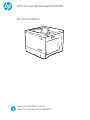 1
1
-
 2
2
-
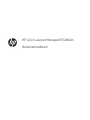 3
3
-
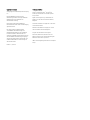 4
4
-
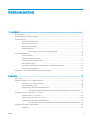 5
5
-
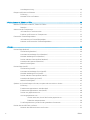 6
6
-
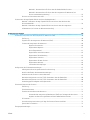 7
7
-
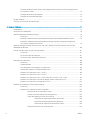 8
8
-
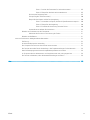 9
9
-
 10
10
-
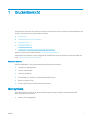 11
11
-
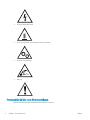 12
12
-
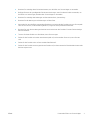 13
13
-
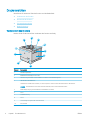 14
14
-
 15
15
-
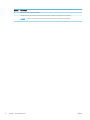 16
16
-
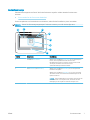 17
17
-
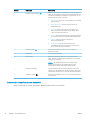 18
18
-
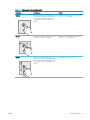 19
19
-
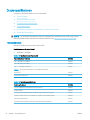 20
20
-
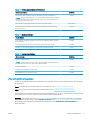 21
21
-
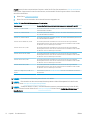 22
22
-
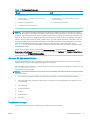 23
23
-
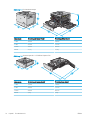 24
24
-
 25
25
-
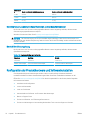 26
26
-
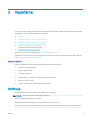 27
27
-
 28
28
-
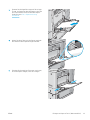 29
29
-
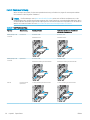 30
30
-
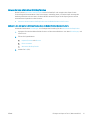 31
31
-
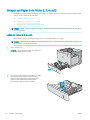 32
32
-
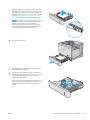 33
33
-
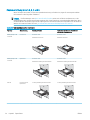 34
34
-
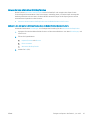 35
35
-
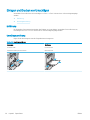 36
36
-
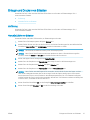 37
37
-
 38
38
-
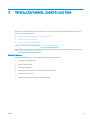 39
39
-
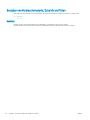 40
40
-
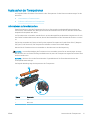 41
41
-
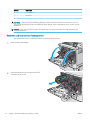 42
42
-
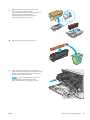 43
43
-
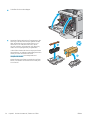 44
44
-
 45
45
-
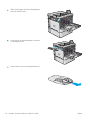 46
46
-
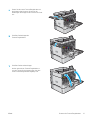 47
47
-
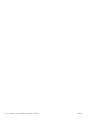 48
48
-
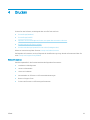 49
49
-
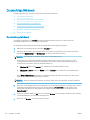 50
50
-
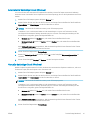 51
51
-
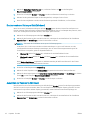 52
52
-
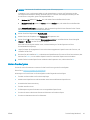 53
53
-
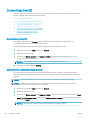 54
54
-
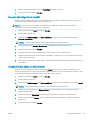 55
55
-
 56
56
-
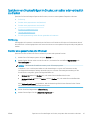 57
57
-
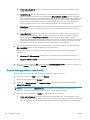 58
58
-
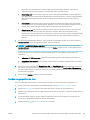 59
59
-
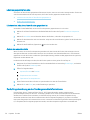 60
60
-
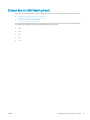 61
61
-
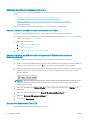 62
62
-
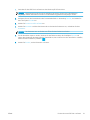 63
63
-
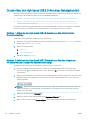 64
64
-
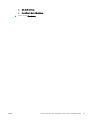 65
65
-
 66
66
-
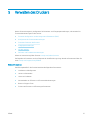 67
67
-
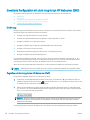 68
68
-
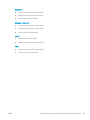 69
69
-
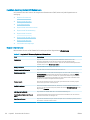 70
70
-
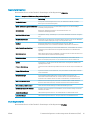 71
71
-
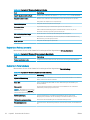 72
72
-
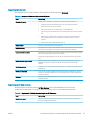 73
73
-
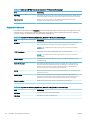 74
74
-
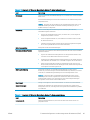 75
75
-
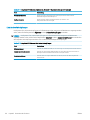 76
76
-
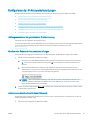 77
77
-
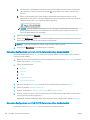 78
78
-
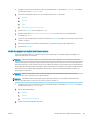 79
79
-
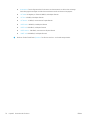 80
80
-
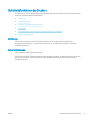 81
81
-
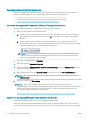 82
82
-
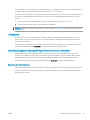 83
83
-
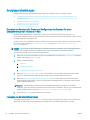 84
84
-
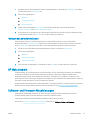 85
85
-
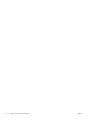 86
86
-
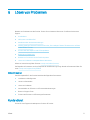 87
87
-
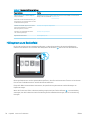 88
88
-
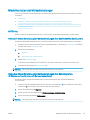 89
89
-
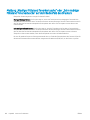 90
90
-
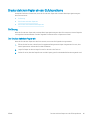 91
91
-
 92
92
-
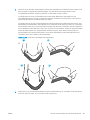 93
93
-
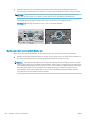 94
94
-
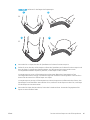 95
95
-
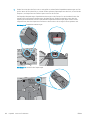 96
96
-
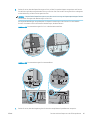 97
97
-
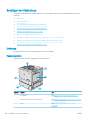 98
98
-
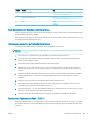 99
99
-
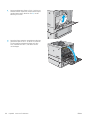 100
100
-
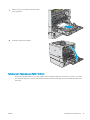 101
101
-
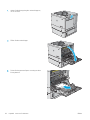 102
102
-
 103
103
-
 104
104
-
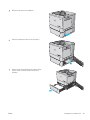 105
105
-
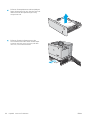 106
106
-
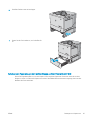 107
107
-
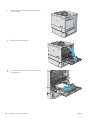 108
108
-
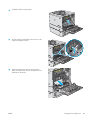 109
109
-
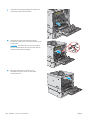 110
110
-
 111
111
-
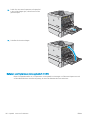 112
112
-
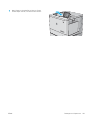 113
113
-
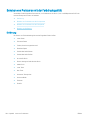 114
114
-
 115
115
-
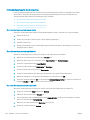 116
116
-
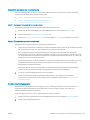 117
117
-
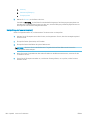 118
118
-
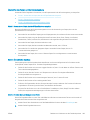 119
119
-
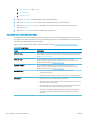 120
120
-
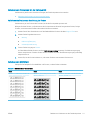 121
121
-
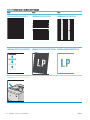 122
122
-
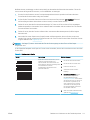 123
123
-
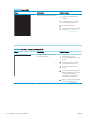 124
124
-
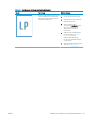 125
125
-
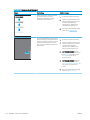 126
126
-
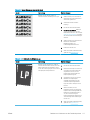 127
127
-
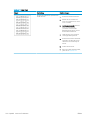 128
128
-
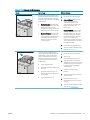 129
129
-
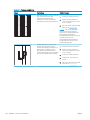 130
130
-
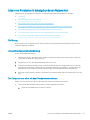 131
131
-
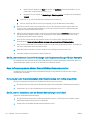 132
132
-
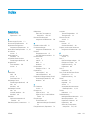 133
133
-
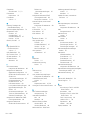 134
134
-
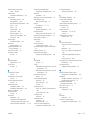 135
135
-
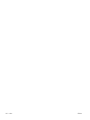 136
136
HP Color LaserJet Managed E55040 series Benutzerhandbuch
- Typ
- Benutzerhandbuch
Verwandte Artikel
-
HP LaserJet Managed E50145 series Benutzerhandbuch
-
HP LaserJet Managed E50045 series Benutzerhandbuch
-
HP Color LaserJet Managed E75245 Printer series Benutzerhandbuch
-
HP Color LaserJet Managed E85055 Benutzerhandbuch
-
HP Color LaserJet Managed E55040 series Benutzerhandbuch
-
HP Color LaserJet Managed E65160 series Benutzerhandbuch
-
HP PageWide Enterprise Color 765 Printer series Benutzerhandbuch
-
HP Color LaserJet Enterprise M856 Printer series Benutzerhandbuch
-
HP LaserJet Enterprise M507 series Benutzerhandbuch
-
HP Color LaserJet Enterprise M751 Printer series Benutzerhandbuch